Con la ScrollBar en JavaFX, puedes diseñar tu diseño de manera dinámica y hacer que grandes contenidos sean accesibles para tus usuarios. Esta guía te llevará paso a paso a través del proceso de implementación de una ScrollBar en un proyecto de JavaFX. Aprenderás a crear una vista desplazable para imágenes y a realizar ajustes para que la interfaz sea atractiva y funcional.
Principales aprendizajes
Aprenderás a configurar una ScrollBar en JavaFX, añadir imágenes y ajustar las propiedades de la ScrollBar para crear una interfaz de usuario amigable.
Guía paso a paso
Para implementar una ScrollBar en JavaFX, sigue estos pasos:
1. Crear la estructura base
Para integrar una ScrollBar, comienza creando un Group (grupo) donde organizarás tus elementos. En nuestro caso, llamaremos al Group "root" y lo estableceremos.
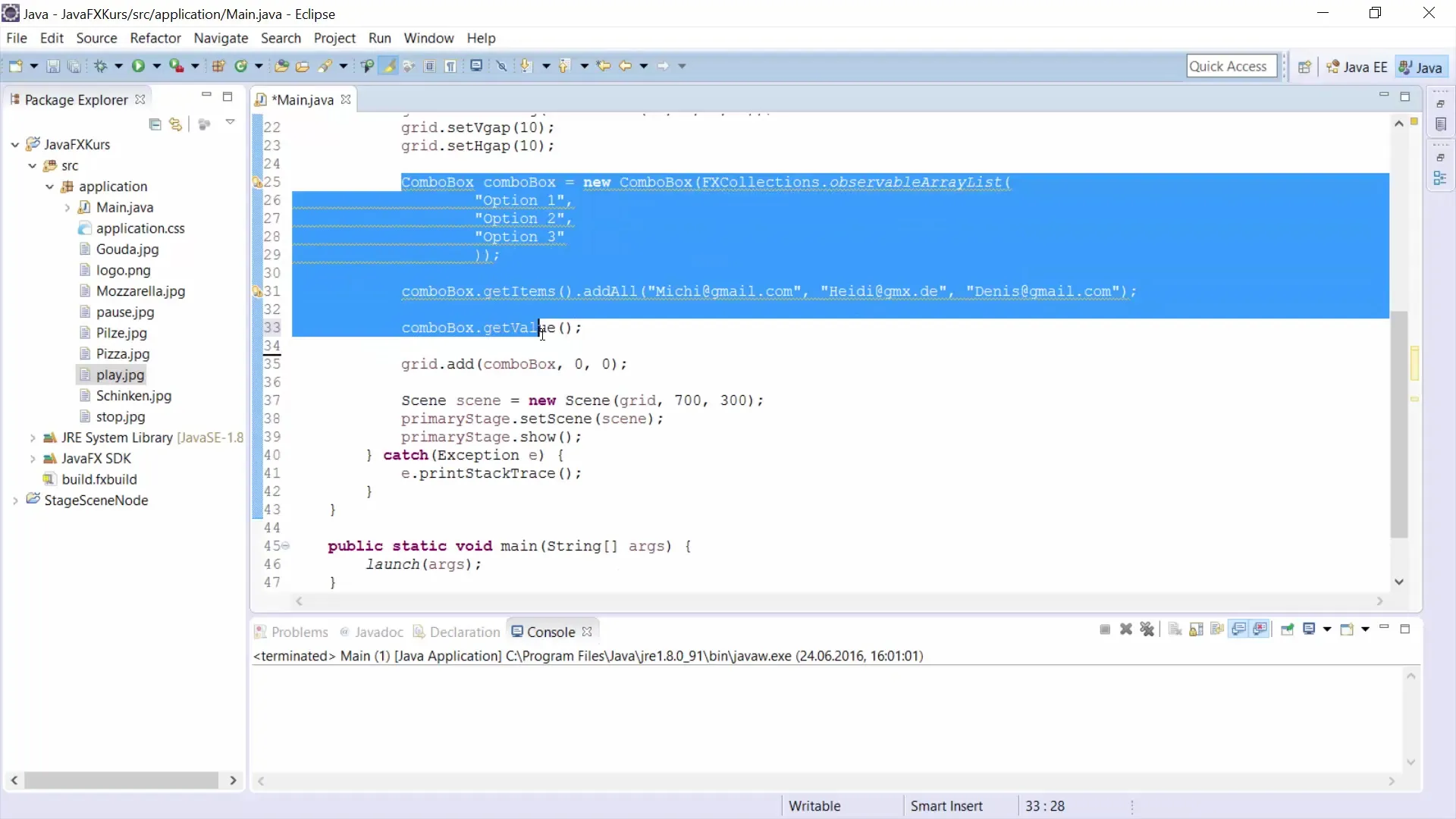
2. Añadir la ScrollBar
Ahora es el momento de crear la ScrollBar misma. La llamarás "scrollb" y la inicializarás con el tipo correcto. Es importante importar la ScrollBar para poder trabajar con ella.
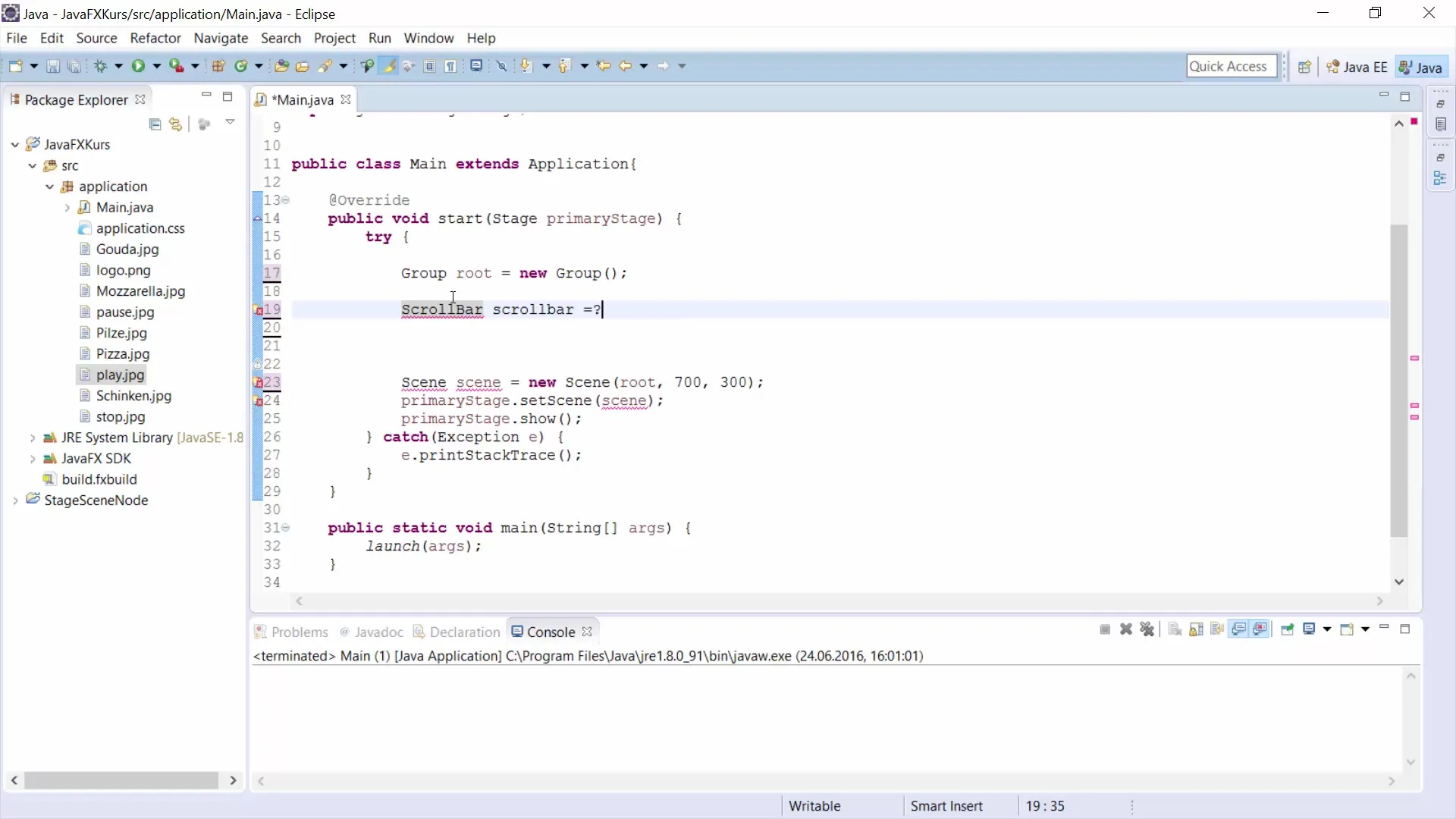
3. Proveer imágenes
Para añadir imágenes, necesitarás una colección de objetos Image. Crea un array de imágenes, que se nombrarán desde "Imagen 1" hasta "Imagen 5". Esto te ayudará a cargar y mostrar las imágenes fácilmente más tarde.
4. Crear un array de Image View
Además de las imágenes, crearás un array de objetos ImageView. Esto te permitirá mostrar las imágenes en tu diseño.
5. Añadir una VBox
Para mostrar las imágenes, añades una VBox (caja vertical), donde se colocarán todas las entradas. Puedes insertar la ScrollBar en esta VBox. Asegúrate de que la posición de la ScrollBar cumpla con los requisitos de tu diseño.
6. Ajustar la posición y tamaño de la ScrollBar
Aquí establecerás la posición x de la ScrollBar, para que esté alineada a la derecha de tu diseño. También puedes establecer valores mínimos y máximos para la ScrollBar para optimizar su interacción. Recuerda ajustar la orientación (horizontal o vertical).
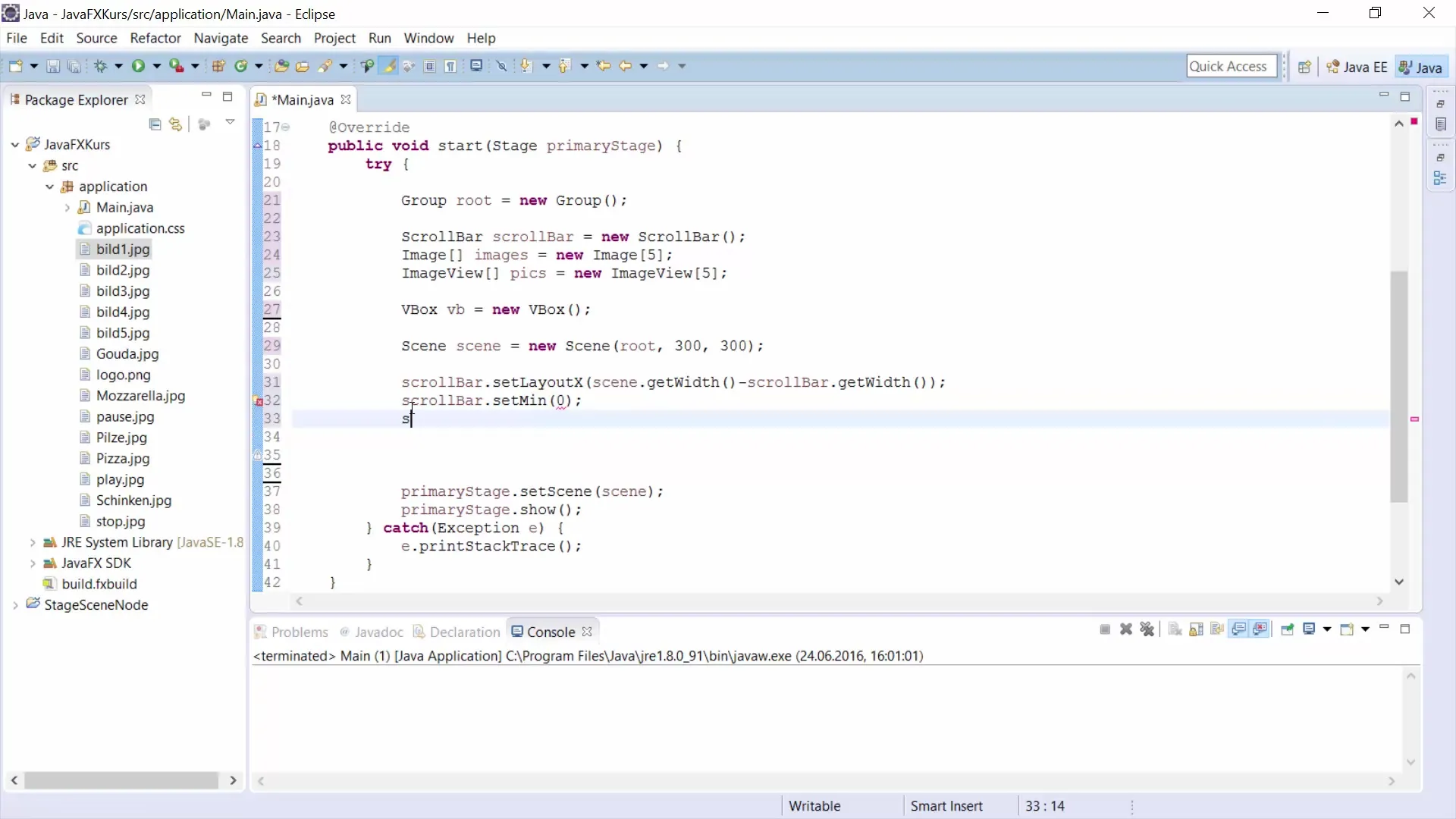
7. Establecer el ancho y la altura
Para mejorar la operación de la ScrollBar, establecerás su ancho y altura. Por ejemplo, deseas que la ScrollBar tenga 10 píxeles de ancho y 300 píxeles de alto.
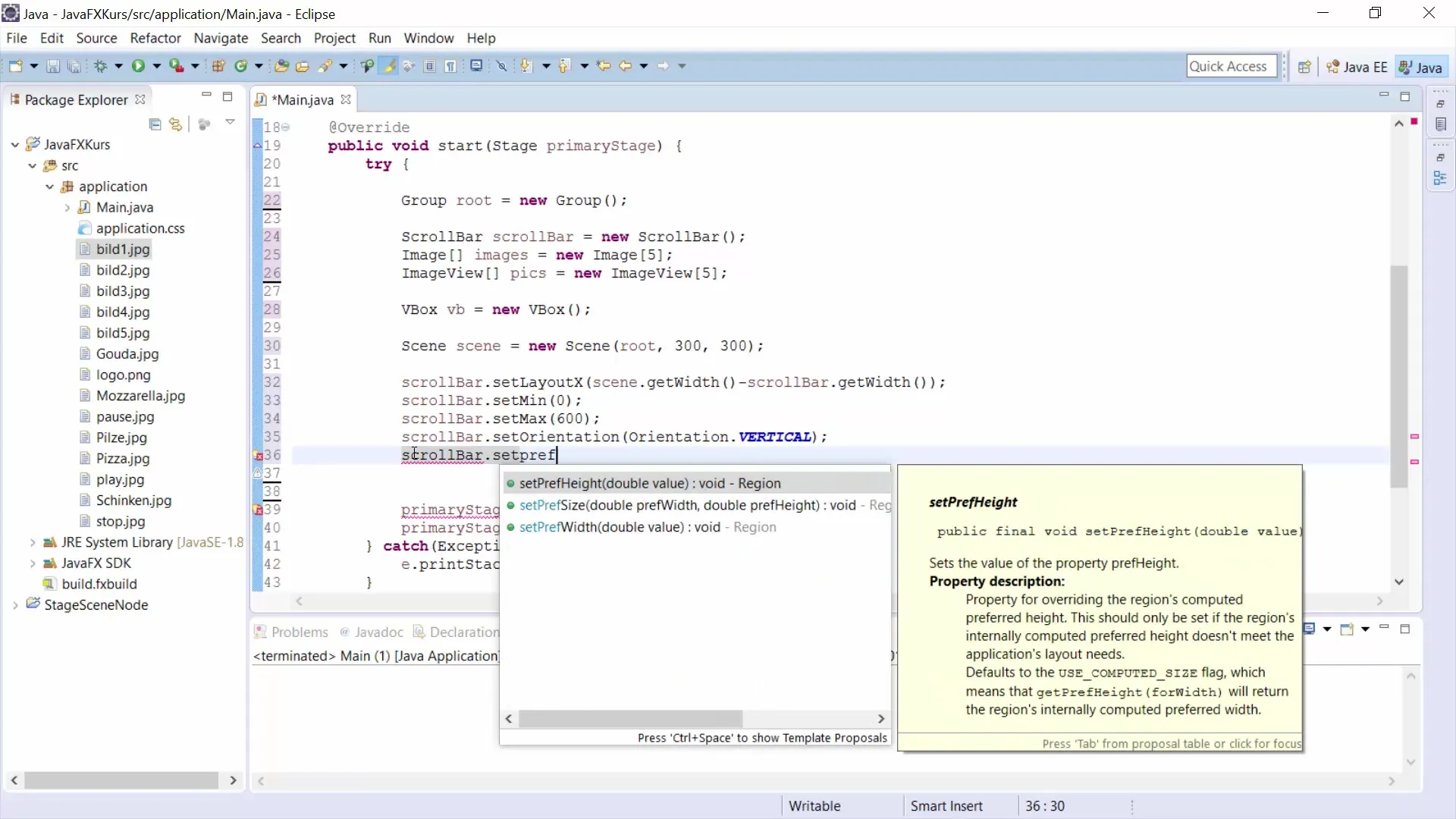
8. Añadir imágenes a la VBox
Ahora es el momento de integrar las imágenes en tu VBox. Usarás un bucle para añadir todas las imágenes a la VBox. Esto se hace con el método "add", que se llama para cada imagen.
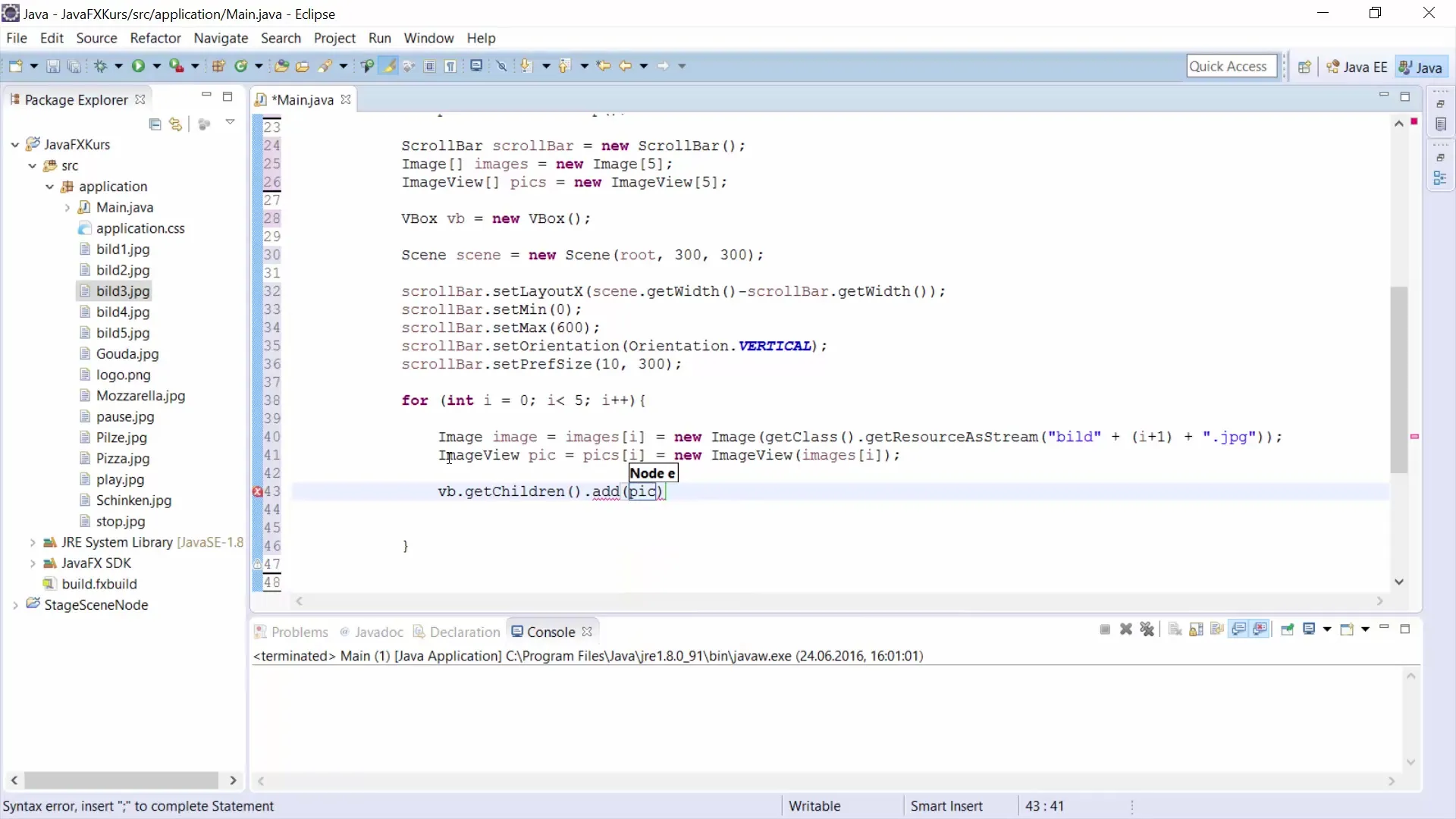
9. Añadir la ScrollBar a "root"
Una vez que las imágenes se han añadido a la VBox, es importante agregar la VBox y la ScrollBar al grupo "root". Solo así tendrás una funcionalidad de desplazamiento operativa.
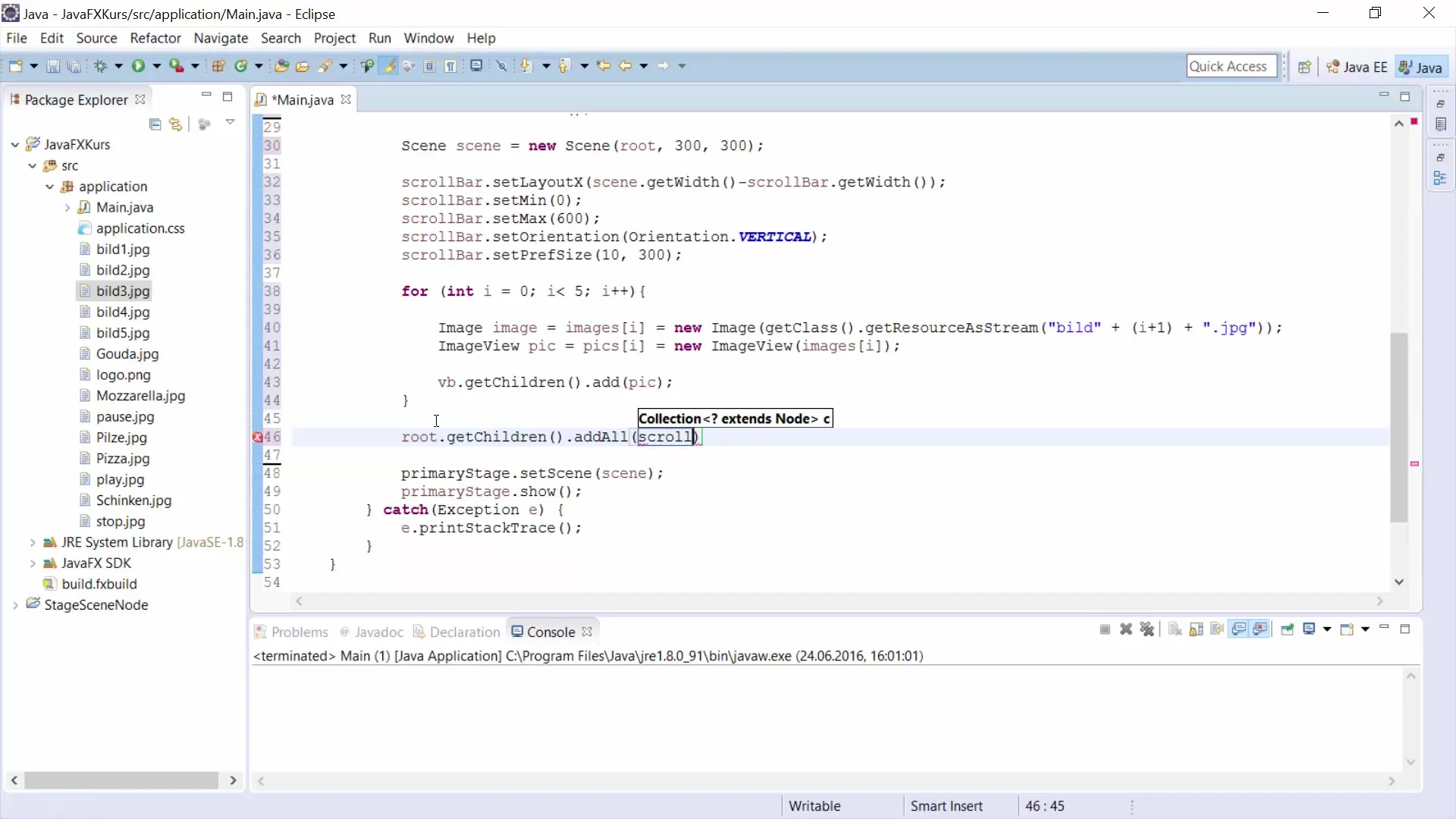
10. Implementar el ChangeListener
Para optimizar la funcionalidad de la ScrollBar, debes añadir un ChangeListener. Este listener reacciona a los cambios en la ScrollBar y actualiza el diseño en consecuencia. Asegúrate de configurar correctamente los valores del diseño.
11. Probar la función de desplazamiento
Una vez que todos los elementos estén configurados correctamente, prueba la funcionalidad de desplazamiento. Con la configuración establecida previamente, deberías ser capaz de desplazarte a través de tus imágenes mostradas en la VBox usando la ScrollBar.
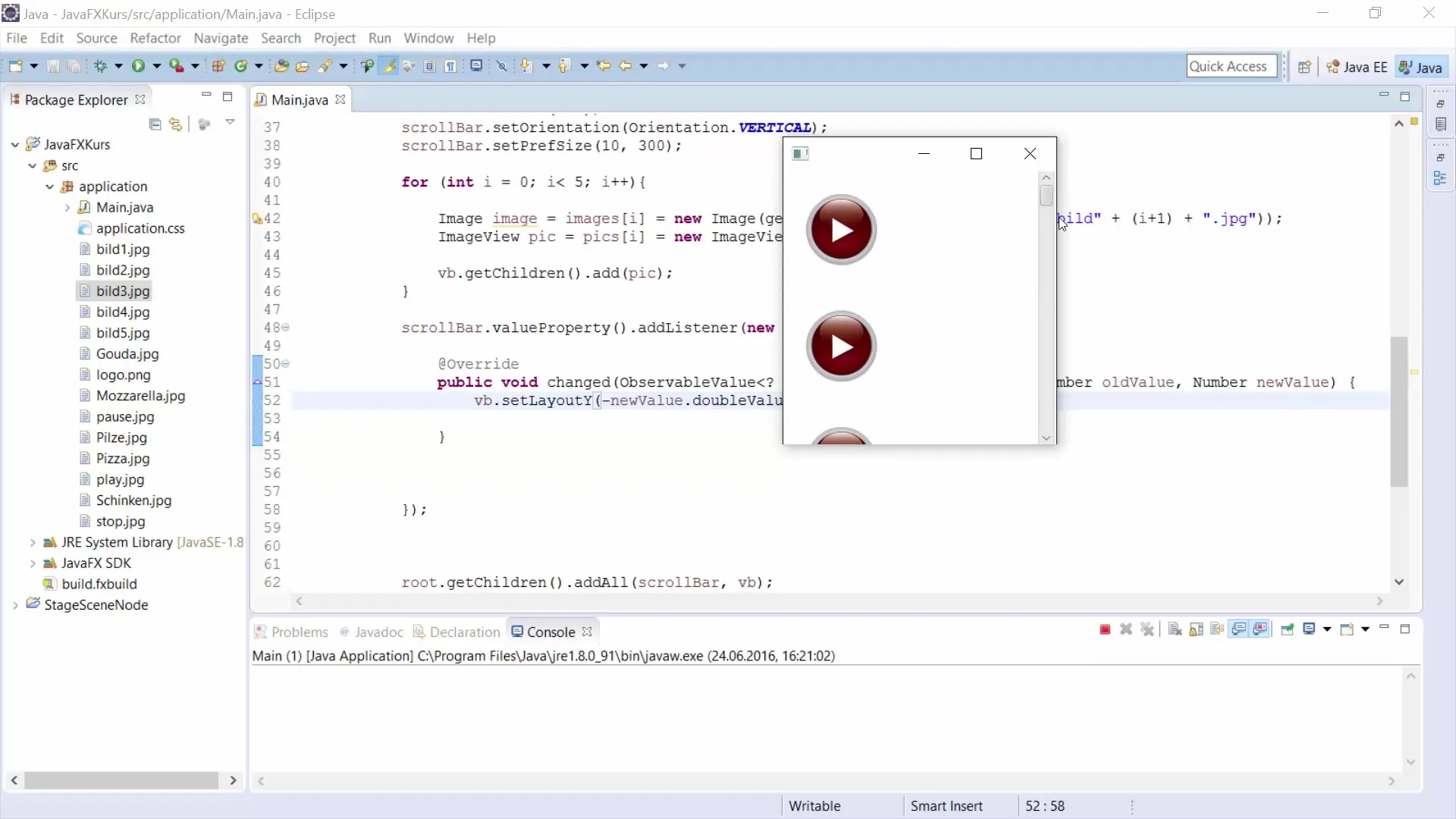
Resumen - Guía para usar una ScrollBar en JavaFX
En esta guía, has aprendido cómo implementar una ScrollBar en un proyecto de JavaFX. Has pasado por los conceptos básicos de creación de un Group, agregar imágenes, ajustar la ScrollBar y la implementación de los event listeners necesarios. Siguiendo esta guía, pronto podrás diseñar tus propias interfaces de usuario desplazables que muestren una variedad de contenidos de manera efectiva.
Preguntas Frecuentes
¿Cómo añado múltiples imágenes a mi ScrollBar en JavaFX?Puedes insertar imágenes utilizando un array y un bucle en la VBox antes de agregarlas al grupo contenedor.
¿Puedo usar la ScrollBar tanto horizontal como verticalmente?Sí, la ScrollBar se puede usar en ambas orientaciones. Puedes ajustar la orientación aplicando Scrollbar.setOrientation().
¿Cómo cambio el tamaño de la ScrollBar?Puedes establecer el tamaño de la ScrollBar utilizando los métodos setWidth() y setHeight() o setPrefSize() para definir su ancho y altura.


